本文介绍如何在F3实例上使用OpenCL(Open Computing Language)制作镜像文件,并烧录到FPGA芯片中。
前提条件
已创建F3实例。
已在F3实例所在的安全组中添加安全组规则,并放行SSH(22)端口。具体操作,请参见添加安全组规则。
已登录ECS管理控制台,并在F3实例的详情页上获取实例ID。
已创建一个OSS Bucket专门用于FaaS服务。若尚未创建OSS Bucket,具体操作,请参见创建一个OSS Bucket。
已获取命令行工具faasutil。若尚未获取faasutil工具,具体操作,请参见获取faasutil。
使用RAM用户操作FPGA时,必须先完成以下操作:
创建RAM用户并为RAM用户授权。具体操作,请参见创建RAM用户和为RAM用户授权。
您需要为RAM用户授予
AliyunOSSFullAccess权限。获取AccessKey ID和AccessKey Secret。具体操作,请参见创建AccessKey。
警告仅支持通过RAM用户的AccessKey使用FaaS服务,可有效降低AccessKey泄露的风险。强烈建议您不要将AccessKey ID和AccessKey Secret明文保存至工程代码里或者任何容易被他人明文获取到的地方,否则可能导致AccessKey泄露,威胁您账号下所有资源的安全。
注意事项
本文中所有操作都必须由同一个账号在同一地域里执行。
如果您为普通用户,建议管理员将镜像中/root/xbinst_oem目录拷贝至用户根目录下。
如果您为普通用户,请联系管理员给普通用户添加/dev/virtio-ports/FaaS.agent的使用权限。
建议您使用RAM用户操作FaaS实例。您需要为FaaS管理账号创建一个角色,并授予临时权限,让FaaS管理账号能访问指定的OSS Bucket。
本文以2018.2版本的SDAccel开发环境为例,若您使用其他版本的SDAccel开发环境,步骤和命令可能会稍有差异。
步骤一:配置环境
配置环境时,请注意以下事项:
配置环境主要包括安装xocl驱动、设置vivado环境变量、检查vivado license、检测aliyun-f3 sdaccel平台、授予2018.2 runtime配置。
推荐您使用Makefile方式仿真。
远程登录F3实例。
具体操作,请参见远程连接F3实例。
重要后面步骤中的编译工程可能会持续数小时,建议您使用screen或者nohup等方式登录,防止ssh超时退出。
运行以下命令,安装screen。
yum install screen -y运行以下命令,进入screen。
screen -S f3opencl运行以下命令,配置环境。
# 每打开一个终端窗口就需要执行该命令一次。 sudo source /home/user1/xbinst_oem/F3_env_setup.sh xocl下载并安装补丁
y2k22_patch-1.2.zip。下载地址:Xilinx。其中,
y2k22_patch-1.2.zip补丁用于修复Xilinx年限溢出缺陷。
步骤二:编译二进制文件
编译vadd二进制文件和kernel_global_bandwidth二进制文件的操作如下所示:
示例一:编译vadd二进制文件
复制examples目录。
cp -rf /opt/Xilinx/SDx/2018.2/examples ./进入
vadd目录。cd examples/vadd/运行以下命令,查看
XDEVICE的值。cat sdaccel.mk | grep "XDEVICE="您需要确保
XDEVICE配置为XDEVICE=xilinx_aliyun-f3_dynamic_5_0。修改
common.mk文件。运行以下命令,打开
common.mk文件。vim ../common/common.mk添加编译参数
--xp param:compiler.acceleratorBinaryContent=dcp。在文件代码中的第61行代码(参数可能在60~62行,视您的文件而定)末尾添加编译参数
--xp param:compiler.acceleratorBinaryContent=dcp,修改后的代码如下所示。CLCC_OPT += $(CLCC_OPT_LEVEL) ${DEVICE_REPO_OPT} --platform ${XDEVICE} ${KERNEL_DEFS} ${KERNEL_INCS} --xp param:compiler.acceleratorBinaryContent=dcp说明由于您必须向编译服务器提交DCP文件,所以需要添加--xp param:compiler.acceleratorBinaryContent=dcp编译参数,使得Xilinx® OpenCL™ Compiler(xocc)编译生成一个布局布线后的DCP文件,而不是bit文件。
运行以下命令,编译程序。
make -f sdaccel.mk xbin_hw重要编译过程可能会持续数个小时,请您耐心等待。
显示结果如下所示,表示二进制文件(vadd)编译已经开始。
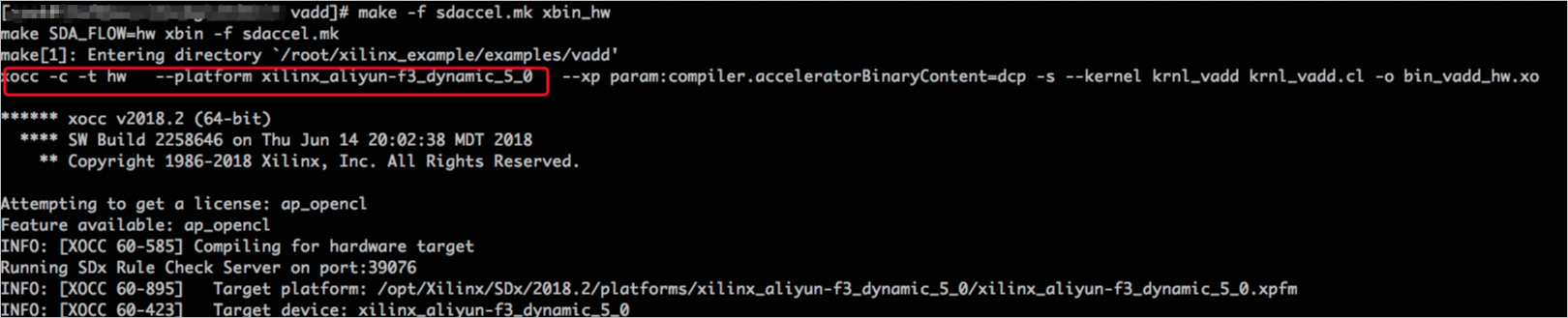
示例二:编译kernel_global_bandwidth二进制文件
依次运行以下命令,克隆
xilinx 2018.2 examples。git clone https://github.com/Xilinx/SDAccel_Examples.gitcd SDAccel_Examples/git checkout 2018.2说明git分支必须为2018.2版本。
运行以下命令进入上述目录。
cd getting_started/kernel_to_gmem/kernel_global_bandwidth修改Makefile文件。
运行以下命令,打开Makefile文件。
vim Makefile设置
DEVICES值,使得DEVICES=xilinx_aliyun-f3_dynamic_5_0。添加编译参数
--xp param:compiler.acceleratorBinaryContent=dcp。在文件代码的第33行代码末尾添加
--xp param:compiler.acceleratorBinaryContent=dcp,修改后的代码如下所示。CLFLAGS +=--xp "param:compiler.acceleratorBinaryContent=dcp" --xp "param:compiler.preserveHlsOutput=1" --xp "param:compiler.generateExtraRunData=true" --max_memory_ports bandwidth -DNDDR_BANKS=$(ddr_banks)
运行以下命令,编译程序。
重要编译过程可能会持续数小时,请您耐心等待。
make TARGET=hw显示页面如下所示,表示二进制文件(kernel_global_bandwidth)编译已经开始。

步骤三:检查打包脚本
运行以下命令,检查打包脚本是否存在。
file /home/user1/xbinst_oem/sdaccel_package.sh如果返回结果中包含cannot open (No such file or directory),说明不存在该文件,您需要运行以下命令手动下载打包脚本。
wget http://fpga-tools.oss-cn-shanghai.aliyuncs.com/sdaccel_package.sh步骤四:制作镜像
初始化faasutil工具并配置OSS环境。
运行以下命令,设置RAM账号的AccessKey信息。
# 将<HereIsYourSecretId>和<HereIsYourSecretKey>替换为您的RAM用户AK信息 faasutil config --id=<HereIsYourSecretId> --key=<HereIsYourSecretKey>运行以下命令,设置FaaS服务要使用的OSS Bucket。
# 将<hereIsYourBucket>替换为您创建的OSS Bucket名称 faasutil auth --bucket=<hereIsYourBucket>
运行以下命令,获取后缀为
.xclbin的文件名。ls显示结果如下:

运行以下命令,打包好二进制文件。
/home/user1/xbinst_oem/sdaccel_package.sh -xclbin=/opt/Xilinx/SDx/2018.2/examples/vadd/bin_vadd_hw.xclbin打包完成后,您会在同一目录下看到一个打包好的文件,如下图所示。
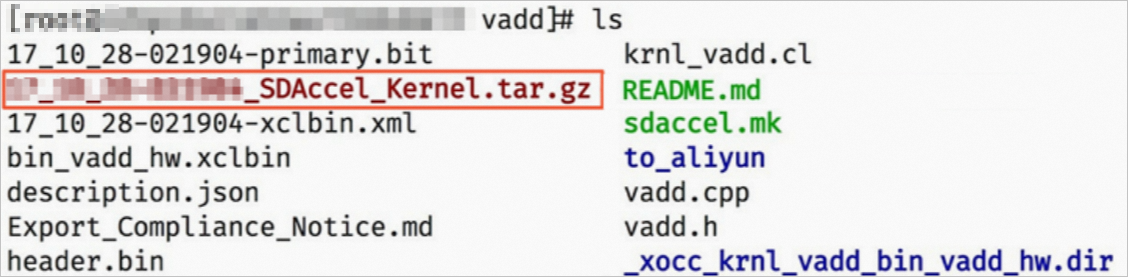
步骤五:下载镜像
本步骤介绍如何使用faasutil工具上传网表文件并下载FPGA镜像。关于faasutil命令的用法,请参见使用faasutil。
依次运行以下命令,将压缩包上传和存放在OSS Bucket中。
将压缩包上传到您个人的OSS Bucket
faasutil put_object --object=bit.tar.gz --file=bit.tar.gz #--object(Object file in oss bucket) --file(Local file need to put)显示结果如下所示:

将存放在您个人OSS Bucket中的压缩包上传到FaaS管理单元的OSS Bucket中
faasutil create_image --object=bit.tar.gz --fpgatype=xilinx --name=<HereIsFPGAImageName> --tags=<HereIsFPGAImageTag> --encrypted=false --shell=<hereIsShellVersionOfFPGA> # <HereIsFPGAImageTag>可选(镜像Tag) encrypted可选,镜像加密 <HereIsShellVersionOfFPGA>默认版本显示结果如下所示:

运行以下命令,查看FPGA镜像是否处于可下载状态。
faasutil list_images在返回结果中:
如果FPGA镜像的"State"为"compiling",表示FPGA镜像处于编译状态,您需要继续等待。
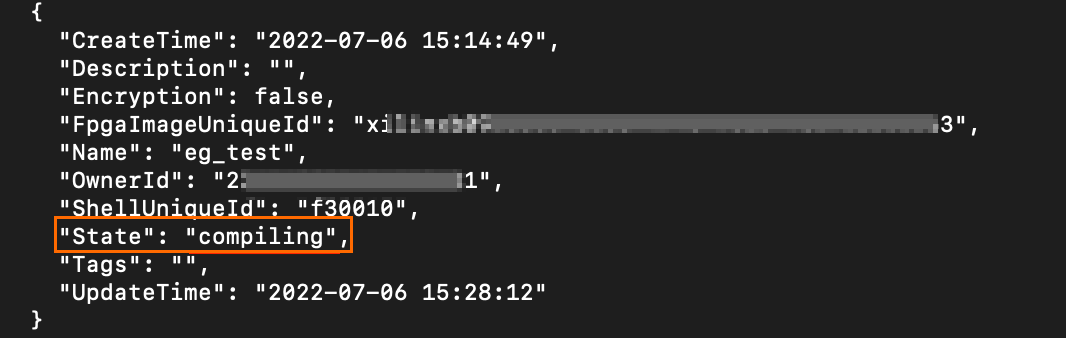
如果FPGA镜像的"State"为"success",表示FPGA镜像已经可以下载,您需要找到并记录FpgaImageUniqueId,用于后续下载镜像(download_image)时使用。
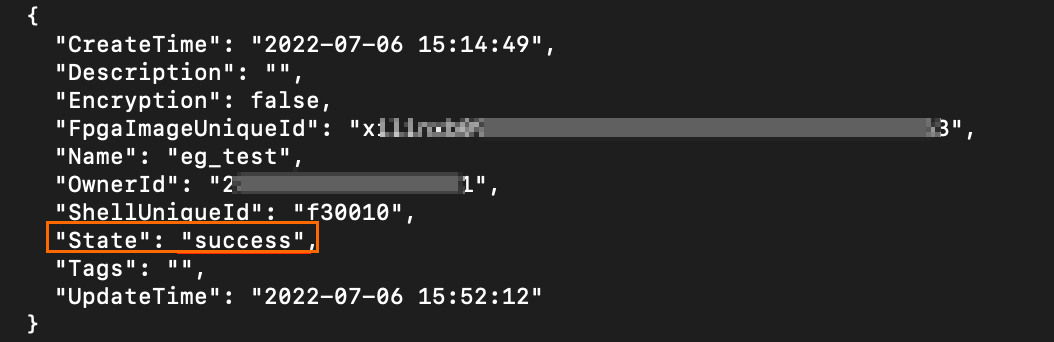
运行以下命令,在命令返回结果中,找到并记录fpga bdf。
faasutil list_instances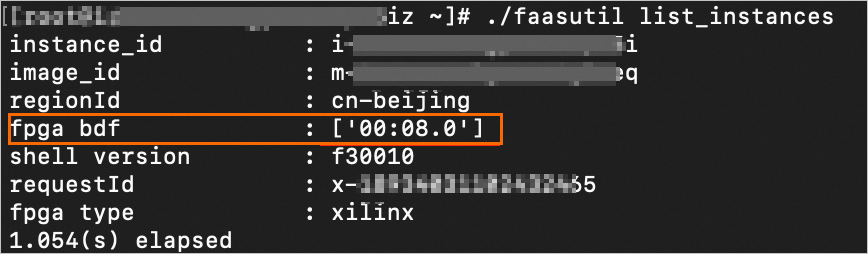
运行以下命令,下载FPGA镜像。
faasutil download_image --bdf=<fpga_bdf> --fpgaImageUniqueId=<image_uuid> #<fpga_bdf>由上一步所得 <image_uuid>镜像uuid
运行以下命令,查看镜像是否下载成功。
faasutil fpga_status --bdf=<fpga_bdf>以下为返回结果示例。如果显示的imageuuid与您获取的FpgaImageUniqueId一致,并且fpgaStatus参数显示valid,说明镜像下载成功。

步骤六:运行Host程序
运行以下命令,配置环境。
# 每打开一个终端窗口就需要执行该命令一次 sudo source /home/user1/xbinst_oem/F3_env_setup.sh xocl配置sdaccel.ini文件。
在host二进制文件所在目录下,运行以下命令,创建sdaccel.ini文件
vim sdaccel.ini创建sdaccel.ini文件后,需要输入下列内容。
[Debug] profile=true [Runtime] runtime_log = "run.log" hal_log = hal.log ert=false kds=false运行以下命令,运行host程序。
vadd运行命令如下:
make -f sdaccel.mk hostsudo ./vadd bin_vadd_hw.xclbinkernel_global_bandwidth运行命令如下:
sudo ./kernel_global
如果返回结果中出现Test Passed,说明测试通过。
常用操作
这里介绍FPGA实例的部分常用操作。
任务 | 命令 |
查看帮助文档 |
|
软件仿真 |
|
硬件仿真 |
|
只编译host代码 |
|
编译生成可以下载的文件 |
|
清理工作目录 |
|
强力清除工作目录 |
|
仿真时只需要按照Xilinx标准流程操作,不需要配置F3_env_setup环境。
SDAccel runtime和SDAccel开发平台已在阿里云F3官方镜像中提供,您也可以直接下载SDAccel runtime和SDAccel开发平台。